Como corrigir o erro 800 de VPN do lado do cliente e do servidor?
Publicados: 2018-03-23'Segurança não é um produto, mas um processo'
Bruce Schneier
O que é VPN e por que você precisa dela?
Para encurtar a história, uma VPN, que significa Virtual Private Network, permite que uma rede privada atravesse com segurança as selvas selvagens da Internet – aquelas repletas de malware, hackers e outros predadores. É sem dúvida uma tecnologia que torna a nossa experiência de navegação melhor. Na verdade, basta dar uma olhada no que isso faz a seu favor:
- protege você contra malware e vírus;
- bloqueia anúncios e pop-ups irritantes;
- mantém o conteúdo indesejado fora;
- garante conexões protegidas;
- cria túneis criptografados.
Em suma, uma VPN fornece os chamados 'túneis VPN' e força várias ameaças online para dar um amplo espaço às suas conexões. Bem, não é de admirar que seja realmente ruim quando uma VPN começa a funcionar mal. Isso significa que você deve cuidar bem dele e consertá-lo quando necessário.
O que é o Erro de VPN 800?
Grosso modo, o código de erro VPN 800 significa que sua conexão está falhando. Assim, quando você não consegue acessar sua VPN, você recebe esta mensagem de erro.
O que causa o Erro de VPN 800?
Infelizmente, o código de erro em questão não nos dá uma explicação adequada do que está por trás do problema.
As possíveis causas podem ser:
- um firewall exigente
- software conflitante
- problemas de rede
- nomes ou endereços de servidor errados
- problemas de conectividade
Esta lista não é limitada, portanto, certifique-se de experimentar todas as etapas de solução de problemas abaixo - nenhum possível culpado deve ser negligenciado.
Como você pode corrigir o erro de VPN 800 no Windows 10?
Como você não pode identificar a causa exata do problema, não faz muito sentido entrar nos porquês da situação. Em poucas palavras, suas mensagens continuam falhando ao chegar ao servidor. Como você pode lidar com esse problema?
Para ajudá-lo, preparamos um guia exaustivo que contém todas as informações possíveis sobre como lidar com o erro VPN 800 no Windows 10 da maneira mais eficaz.
Então, aqui está um resumo do que você pode fazer:
1. Verifique o nome, endereço e senha do seu servidor VPN
Em primeiro lugar, verifique se o nome e o endereço da VPN estão corretos – eles devem corresponder aos definidos pelo administrador da VPN. A questão é que você pode tê-los digitado incorretamente acidentalmente. Além disso, alguns servidores VPN ocasionalmente alteram seus endereços.
Então, faça o seguinte:
- Siga este caminho: Iniciar -> Configurações -> Rede e Internet -> VPN
- Encontre sua conexão VPN e verifique se seu nome, endereço e senha estão corretos
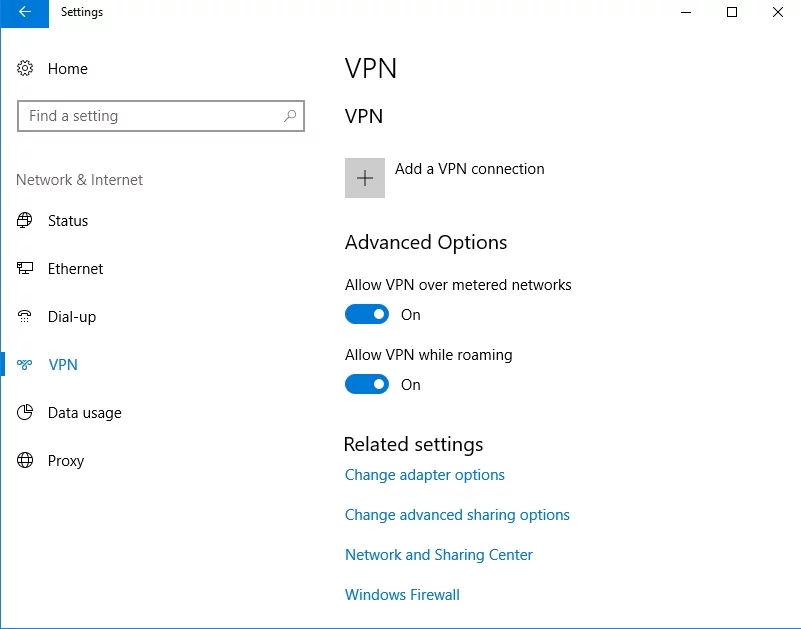
2. Defina suas propriedades de VPN
Para se livrar do código de erro 800, talvez seja necessário ajustar suas propriedades de VPN:
- Clique com o botão direito do mouse no ícone da sua VPN -> Selecione Propriedades -> Navegue até a guia de segurança
- Vá para o painel Tipo de VPN -> Defina como Protocolo de encapsulamento ponto a ponto (PPTP)
3. Defina as configurações do seu roteador e firewall
Seu roteador e firewall devem fornecer a porta TCP 1723 de passagem PPTP e/ou VPN. Além disso, abra o protocolo GRE 47 para a conexão VPN PPTP.
4. Desative temporariamente o firewall e o software antivírus
Para começar, desligue seu firewall e verifique se essa manipulação resolveu seu problema. Se tiver, configure seu firewall para parar de bloquear suas conexões VPN. Se o código de erro VPN 800 persistir, desative seu produto antivírus de terceiros e veja se o problema desapareceu. Lembre-se de que pode ser necessário entrar em contato com seu fornecedor ou até mesmo mudar para outra solução antivírus para poder usar uma VPN.

5. Solucione problemas de sua rede
Erro de VPN persistente 800 no Windows 10 pode significar que sua rede está com problemas. Para solucioná-lo, execute as seguintes etapas:
- Pressione a tecla do logotipo do Windows + botões S -> A pesquisa será aberta -> Digite 'Solucionador de problemas de rede' (sem aspas) nele
- Selecione a opção 'Identificar e reparar problemas de rede' e entre no solucionador de problemas -> Você será orientado pelas possíveis soluções
6. Limpe seu cache DNS
Os erros de conexão VPN geralmente resultam de um cache DNS corrompido. Então, tente liberá-lo para corrigir seu problema:
- Pressione a tecla do logotipo do Windows + atalho X no teclado
- Selecione Prompt de Comando (Admin) na lista de opções
- Insira os seguintes comandos separadamente:
netsh interface ip deletar arpcache
ipconfig /flushdns
ipconfig /renovar - Saia do seu prompt de comando e reinicie o Windows
- Verifique se você pode se conectar à sua VPN agora
7. Reinicializar Winsock
Configurações de TCP/IP Winsock corrompidas também podem causar mau funcionamento da sua VPN.
Aqui está como você pode redefini-los:
- Execute seu prompt de comando como administrador (consulte a correção anterior para obter instruções passo a passo)
- Digite 'netsh winsock reset' (sem aspas) e pressione Enter
- Aguarde a conclusão da redefinição -> Finalmente, você receberá a mensagem 'Redefinição do Winsock concluída com sucesso'
- Feche seu prompt de comando e reinicie seu PC
8. Analise o seu PC em busca de malware
O problema é que o software malicioso pode ter passado por suas defesas e está causando estragos em seu computador – incluindo problemas de VPN.
A boa notícia é que o Windows 10 oferece essas dificuldades: você pode usar a ferramenta interna do Windows Defender para acabar com os invasores hostis que estão atrapalhando seu sistema:
- Botão Iniciar -> Configurações -> seção Atualização e segurança
- Localize o Windows Defender -> Abra -> Completo
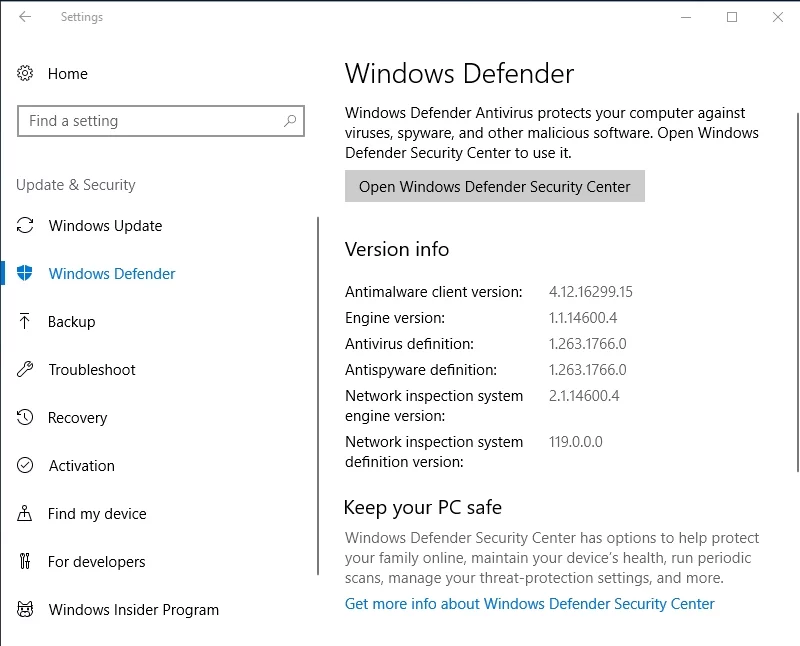
Com isso dito, você também pode usar sua principal solução antivírus - por que mais você a teria em seu computador?
Além disso, recomendamos que você instale uma ferramenta anti-malware especial como Auslogics Anti-Malware em seu PC para se livrar de todas as entidades suspeitas e garantir que até as ameaças mais recentes sejam mantidas fora.
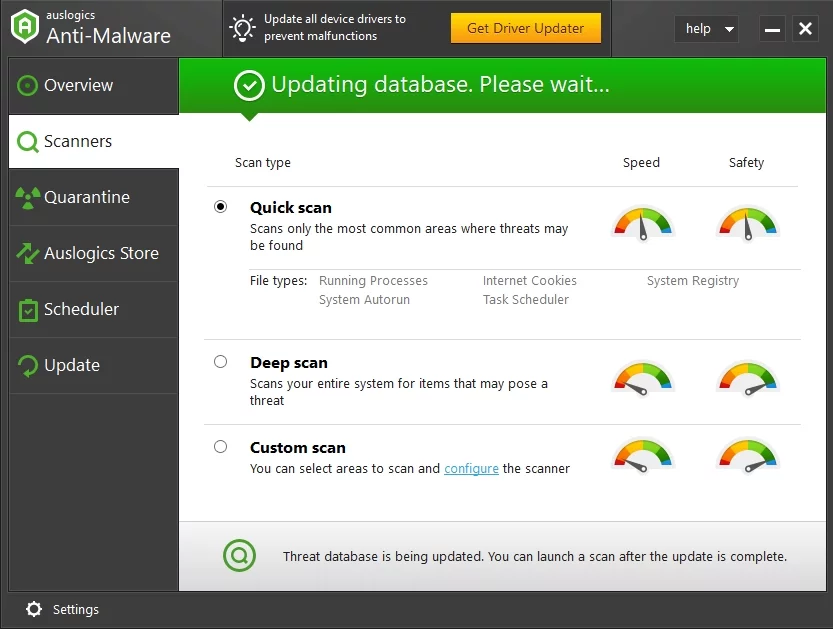
Esperamos que sua VPN esteja funcionando agora.
PS
Usar uma VPN para fins de segurança é, sem dúvida, uma estratégia sábia e, no entanto, não é suficiente para proteger sua privacidade. Para evitar vazamentos de dados e violações de segurança, você deve manter seu software atualizado, ficar atento a crimes cibernéticos e praticar uma navegação segura. Acima de tudo, você deve proteger suas informações confidenciais – para isso, você pode usar o Auslogics BoostSpeed: esta ferramenta multifuncional evitará que seus dados caiam em mãos erradas. Além disso, você obterá um aumento significativo no desempenho do seu PC.
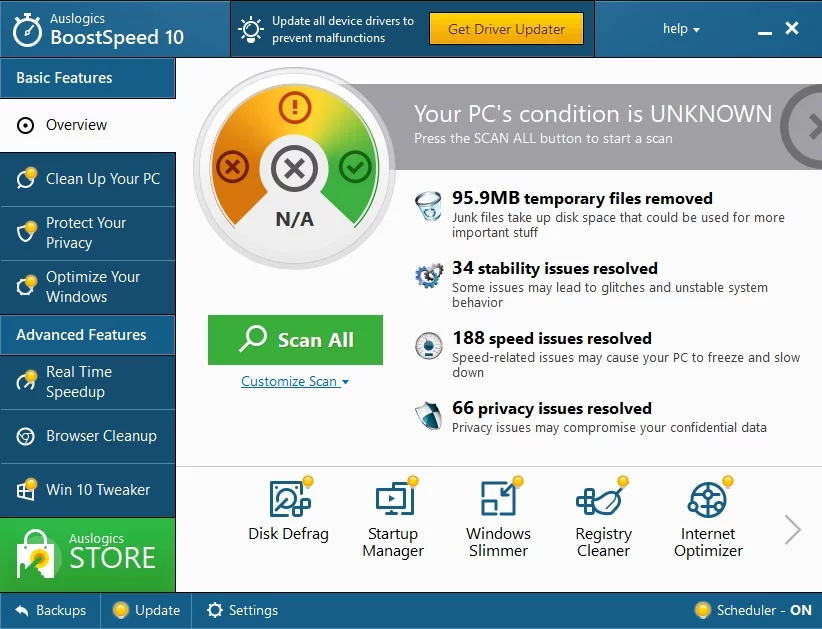
Seu computador geralmente fica mais vulnerável a ataques quando você usa WIFI público por qualquer motivo. Idealmente, você nunca deve usar WIFI público para interações confidenciais ou transações confidenciais. Se você precisar usar um WIFI público, é melhor conectar seu PC a uma VPN antes de navegar na web.
Você tem alguma ideia ou dúvida sobre esse assunto?
Estamos ansiosos pelos seus comentários!
